reklama
 Trvalo mi jen jedna nebo dvě katastrofy, když jsem ztratil obrovské bloky zkopírovaného textu, abych se dostal do jeskyně a stáhl správce schránky třetí strany pro Windows. I když je jich mnoho ClipTrap Kopírujete a vkládáte celý den? Spravujte schránku Windows lépe pomocí přenosného ClipTrapSchránka je jednou z neviditelných, ale nejpoužívanějších funkcí našich počítačů se systémem Windows. Ale spokojeni s tím, jak zvládne jakékoli operace kopírování a vkládání, necháme to... zřídka se s tím pohrává, aby změnilo ... Přečtěte si více „Zjistili jsme, že mnoho z nich má špatná rozhraní nebo možnosti indexování, které nejsou příliš funkční.
Trvalo mi jen jedna nebo dvě katastrofy, když jsem ztratil obrovské bloky zkopírovaného textu, abych se dostal do jeskyně a stáhl správce schránky třetí strany pro Windows. I když je jich mnoho ClipTrap Kopírujete a vkládáte celý den? Spravujte schránku Windows lépe pomocí přenosného ClipTrapSchránka je jednou z neviditelných, ale nejpoužívanějších funkcí našich počítačů se systémem Windows. Ale spokojeni s tím, jak zvládne jakékoli operace kopírování a vkládání, necháme to... zřídka se s tím pohrává, aby změnilo ... Přečtěte si více „Zjistili jsme, že mnoho z nich má špatná rozhraní nebo možnosti indexování, které nejsou příliš funkční.
Ještě jednoho dne jsem narazil na nový s názvem Save.me. Save.me se nejprve neobjevil jako správce schránky. Save.me spolupracuje se schránkou a archivuje všechna kopírovaná data, třídí je podle typu média a navždy je ukládá. Pokud jste v systému Windows použili jiné monitory a popisovače schránky, měl by to být zcela jedinečný zážitek.
Save.me [Už není k dispozici]
Nebudu ti lhát. Web Save.me je trochu nevýrazný.
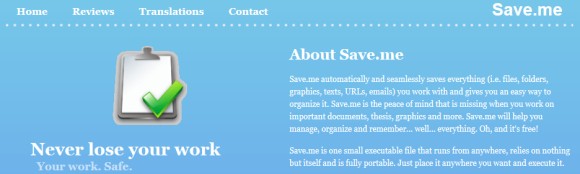
Přesto nesoudíme knihu podle její obálky. Ukrytý v těchto 4,6 MB stahování, pro 32 i 64bitové verze Windows, je čistý a efektivní malá aplikace, která ukládá a organizuje data, která často považuji za neuvěřitelně Důležité.
Save.me lze extrahovat na flash disk a bude to fungovat dobře. Aplikace je zcela přenosná v obou verzích.
Po spuštění aplikace byste měli být na obrazovce Průvodce, kde budete vyzváni k zadání svého jména pomocí textového pole.
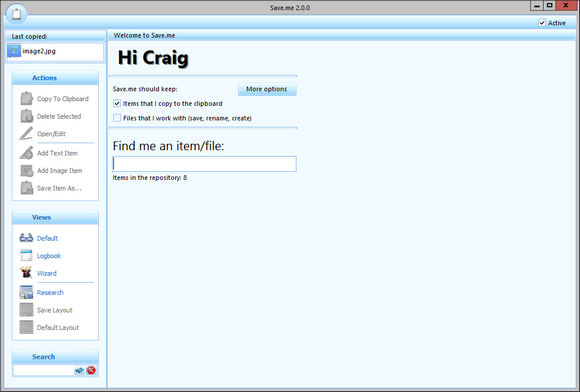
Pokud již máte data zkopírovaná do své schránky, měla by to být první položka, která je indexována v Save.me. Chcete-li zkontrolovat, přejděte na Výchozí záložka vlevo a pod Zobrazení záhlaví. Pokud tam nic nemáte, vyberte jakýkoli soubor, URL nebo blok textu, který chcete zkopírovat do své schránky. Nyní byste měli určitě vidět změnu stránky.
Zde se Save.me ochladí a bloudí od ostatních monitorů schránky a manipulátorů. Save.me má ve skutečnosti jedinečný náhled na širokou škálu různých typů obsahu schránky: URL, složky, obrázky a další.
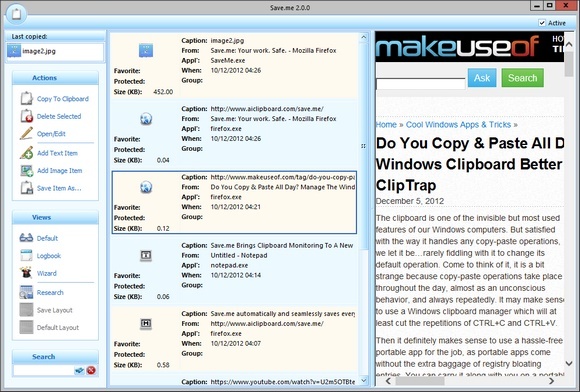
Jak můžete vidět zde, adresa URL článku MakeUseOf byla zkopírována do schránky. Místo jednoduchého zobrazení adresy URL Save.me ve skutečnosti zobrazuje rámec s aktivním náhledem této adresy URL.
Funguje to stejně efektivně při kopírování obrázku, jak vidíte níže, kde jsem zkopíroval snímek obrazovky domovské stránky autora.
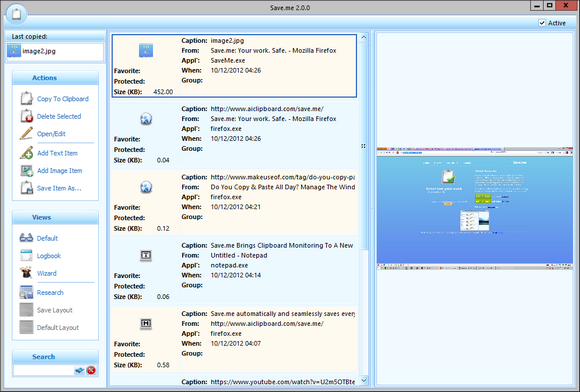
Každá položka obsahuje titulek, odkud je obsah, z jaké aplikace byla zkopírována, datum, kdy bylo zkopírováno, a velikost zkopírovaného obsahu. Můžete také označit položku jako oblíbenou nebo chráněnou položku, pro snadnější přístup nebo pro citlivá data, která chcete zabezpečit.
Lodní deník zobrazení je také velmi zajímavé, což vám dává rozpis ve stylu kalendáře přesně, kdy byla data zkopírována do vaší schránky a uložena do Save.me.
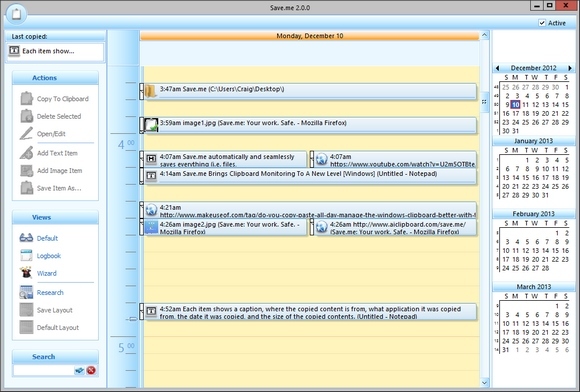
Tato aplikace pro monitorování schránky by samozřejmě nebyla úplná, aniž by bylo možné prohledávat všechny uložená data pro určitá klíčová slova, která lze snadno provést v levé dolní části hlavního rozhraní Výchozí pohled, nebo v očích v kouzelník Pohled.
Save.me nabízí opravdu jedinečný zážitek pro zachycení a vizualizaci veškerého obsahu vaší schránky. Co si myslíte o tomto způsobu správy schránky Windows? Dejte mi vědět v komentářích!
Craig je webový podnikatel, affiliate marketing a blogger z Floridy. Můžete najít další zajímavé věci a zůstat s ním v kontaktu na Facebooku.